วิธีแปลอีเมลขาเข้าใน Microsoft Outlook

เรียนรู้วิธีแปลอีเมลขาเข้าผ่าน Microsoft Outlook อย่างง่ายดาย โดยปรับการตั้งค่าเพื่อแปลอีเมลหรือดำเนินการแปลแบบครั้งเดียว
หากคุณได้รับการแจ้งเตือนใหม่และแจ้งว่าเนื้อหาถูกซ่อน โดยปกติแล้วแอปจะอยู่ในโฟลเดอร์ที่ปลอดภัยและเนื้อหาจะไม่สามารถเข้าถึงได้จนกว่าคุณจะป้อน PIN/รหัสผ่าน/รูปแบบที่กำหนดให้กับโฟลเดอร์ที่ปลอดภัย เว้นแต่คุณจะมีปัญหากับการแจ้งเตือนหน้าจอล็อก ในกรณีนี้ คุณจะต้องอนุญาตให้อุปกรณ์แสดงเนื้อหาในการตั้งค่าระบบ สุดท้าย มีแอปที่จะไม่เปิดเผยการแจ้งเตือนทั้งหมดจนกว่าคุณจะปลดล็อกหรือลงชื่อเข้าใช้ เมื่อคุณทราบสิ่งที่จะเกิดขึ้นแล้ว ให้ตรวจสอบคำแนะนำที่เราให้ไว้ด้านล่าง
สารบัญ:
เหตุใดเนื้อหาจึงซ่อนอยู่ในการแจ้งเตือน
1. โฟลเดอร์ที่ปลอดภัยบนอุปกรณ์ Samsung
หากคุณมีไอคอนโฟลเดอร์สีน้ำเงินที่มีรูกุญแจอยู่ถัดจากการแจ้งเตือนที่ซ่อนอยู่ (โดยค่าเริ่มต้น) แสดงว่าคุณใช้โฟลเดอร์ที่ปลอดภัยบน Samsung ของคุณอย่างแน่นอน แอพที่แจ้งเตือนด้วยเนื้อหาที่ซ่อนอยู่นั้นอยู่ในโฟลเดอร์ที่ปลอดภัย และคุณจะต้องเข้าถึงมันเพื่อที่จะดูเนื้อหาทั้งหมดของการแจ้งเตือน ค้นหาโฟลเดอร์ Secure ในลิ้นชัก Apps หรือหน้าจอหลักเพื่อเข้าถึง หากคุณต้องการให้แอพในโฟลเดอร์ที่ปลอดภัยแสดงการแจ้งเตือน คุณสามารถอนุญาตให้ทำในการตั้งค่าระบบ
วิธีแสดงการแจ้งเตือนจากแอปในโฟลเดอร์ที่ปลอดภัยมีดังนี้
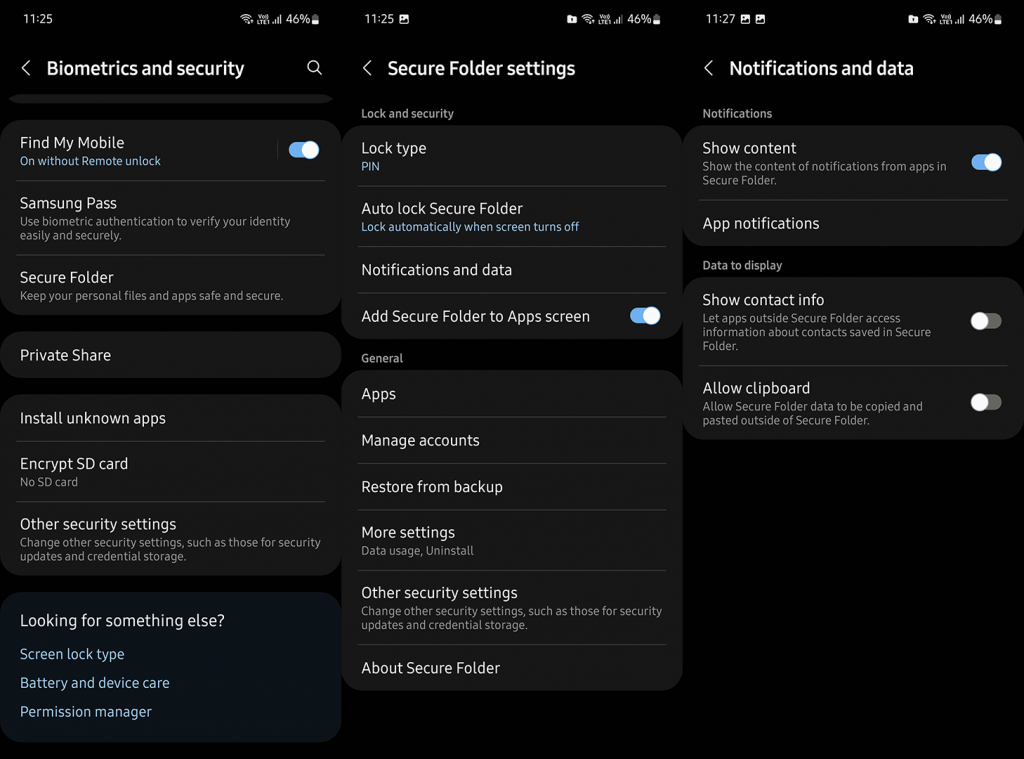
ตอนนี้ แม้ว่าคุณจะอนุญาตให้แอปจากโฟลเดอร์ที่ปลอดภัยแสดงการแจ้งเตือน คุณยังต้องเปิดโฟลเดอร์ที่ปลอดภัยเพื่ออ่านเนื้อหา หากคุณไม่ต้องกังวลใจที่จะป้อน PIN/รูปแบบ/รหัสผ่าน หรือปลดล็อกด้วยลายนิ้วมือทุกครั้งที่มีการแจ้งเตือนใหม่ คุณสามารถลบแอปออกจากโฟลเดอร์ที่ปลอดภัยได้
วิธีลบแอพออกจาก Secure Folder บนอุปกรณ์ Samsung มีดังนี้:
หากคุณเปิดใช้งานโฟลเดอร์ที่ปลอดภัยโดยไม่ได้ตั้งใจและไม่ต้องการจริงๆ คุณสามารถปิดใช้งานได้ในการตั้งค่า > ไบโอเมตริกและความปลอดภัย > โฟลเดอร์ที่ปลอดภัย > การตั้งค่าเพิ่มเติม > ถอนการติดตั้ง
2. ตรวจสอบการตั้งค่าล็อคหน้าจอ
ในทางกลับกัน หากปัญหาของคุณอยู่ในการแจ้งเตือนที่ซ่อนอยู่ในหน้าจอล็อกนั่นเป็นเรื่องราวที่แตกต่างไปจากเดิมอย่างสิ้นเชิง การอนุญาตให้แอพแสดงเนื้อหาการแจ้งเตือนแบบเต็มบนหน้าจอล็อคนั้นค่อนข้างง่าย คุณเพียงแค่ต้องปรับแต่งการตั้งค่าบางอย่างและเนื้อหาการแจ้งเตือนทั้งหมดจะปรากฏขึ้น
ต่อไปนี้คือวิธีอนุญาตให้แอปแสดงเนื้อหาที่ละเอียดอ่อนในการแจ้งเตือนหน้าจอล็อก:
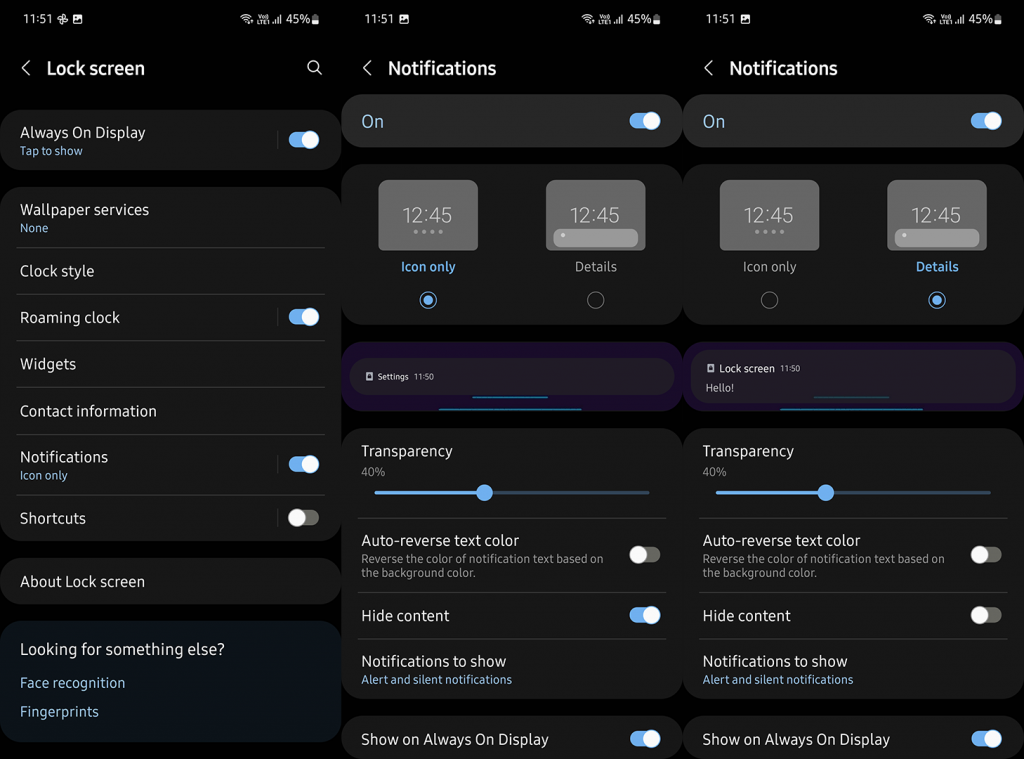
ขั้นตอนเหล่านี้ใช้กับอุปกรณ์ Samsung แต่ควรจะคล้ายกันมากกับสกิน Android อื่นๆ ส่วนใหญ่ ในโทรศัพท์ Pixel คุณควรเปิดการตั้งค่า > ความเป็นส่วนตัว > การแจ้งเตือนในหน้าจอล็อก
3. ตรวจสอบการตั้งค่าการแจ้งเตือนแอป
สุดท้าย หากเนื้อหาการแจ้งเตือนใหม่ยังคงซ่อนอยู่ คุณควรตรวจสอบการตั้งค่าการแจ้งเตือนสำหรับแอปนั้นๆ แอพบางตัวมาพร้อมกับการล็อครหัสผ่านและบางแอพจะไม่แสดงเนื้อหาบนหน้าจอล็อคโดยไม่คำนึงถึงการตั้งค่าระบบของคุณที่กล่าวถึงในขั้นตอนก่อนหน้า
แอประบบบางแอปไม่มีเนื้อหาที่จะแสดง และจะคงติดอยู่ที่หน้าต่างแจ้งเตือน คุณสามารถแตะค้างไว้ที่การแจ้งเตือนแล้วปิดหรือเปิดการตั้งค่าและปิดการใช้งานหมวดหมู่การแจ้งเตือนที่แตกต่างกันสำหรับแอพนั้นที่นั่น เพียงแตะค้างไว้ที่การแจ้งเตือนในหน้าต่างแจ้งเตือน แล้วเมนูตามบริบทจะปรากฏขึ้น
จากที่กล่าวมาเราสามารถสรุปบทความนี้ได้ ขอบคุณสำหรับการอ่านและเราหวังว่าคุณจะพบคำตอบที่คุณต้องการ หากเป็นกรณีนี้ บอกเราในส่วนความคิดเห็นด้านล่าง
เรียนรู้วิธีแปลอีเมลขาเข้าผ่าน Microsoft Outlook อย่างง่ายดาย โดยปรับการตั้งค่าเพื่อแปลอีเมลหรือดำเนินการแปลแบบครั้งเดียว
อ่านคำแนะนำเพื่อปฏิบัติตามวิธีแก้ปัญหาทีละขั้นตอนสำหรับผู้ใช้และเจ้าของเว็บไซต์เพื่อแก้ไขข้อผิดพลาด NET::ERR_CERT_AUTHORITY_INVALID ใน Windows 10
ค้นหาข้อมูลเกี่ยวกับ CefSharp.BrowserSubprocess.exe ใน Windows พร้อมวิธีการลบและซ่อมแซมข้อผิดพลาดที่เกี่ยวข้อง มีคำแนะนำที่เป็นประโยชน์
ค้นพบวิธีแก้ไขปัญหาเมื่อคุณไม่สามารถจับภาพหน้าจอได้เนื่องจากนโยบายความปลอดภัยในแอป พร้อมเทคนิคที่มีประโยชน์มากมายในการใช้ Chrome และวิธีแชร์หน้าจออย่างง่ายๆ.
ในที่สุด คุณสามารถติดตั้ง Windows 10 บน M1 Macs โดยใช้ Parallels Desktop 16 สำหรับ Mac นี่คือขั้นตอนที่จะทำให้เป็นไปได้
ประสบปัญหาเช่น Fallout 3 จะไม่เปิดขึ้นหรือไม่ทำงานบน Windows 10? อ่านบทความนี้เพื่อเรียนรู้วิธีทำให้ Fallout 3 ทำงานบน Windows 10 ได้อย่างง่ายดาย
วิธีแก้ไขข้อผิดพลาด Application Error 0xc0000142 และ 0xc0000005 ด้วยเคล็ดลับที่มีประสิทธิภาพและการแก้ปัญหาที่สำคัญ
เรียนรู้วิธีแก้ไข Microsoft Compatibility Telemetry ประมวลผลการใช้งาน CPU สูงใน Windows 10 และวิธีการปิดการใช้งานอย่างถาวร...
หากพบข้อผิดพลาดและข้อบกพร่องของ World War Z เช่น การหยุดทำงาน ไม่โหลด ปัญหาการเชื่อมต่อ และอื่นๆ โปรดอ่านบทความและเรียนรู้วิธีแก้ไขและเริ่มเล่นเกม
เมื่อคุณต้องการให้ข้อความในเอกสารของคุณโดดเด่น คุณสามารถใช้เครื่องมือในตัวที่มีประโยชน์ได้ ต่อไปนี้คือวิธีการเน้นข้อความใน Word




![Fallout 3 จะไม่เปิด/ไม่ทำงานบน Windows 10 [แก้ไขด่วน] Fallout 3 จะไม่เปิด/ไม่ทำงานบน Windows 10 [แก้ไขด่วน]](https://luckytemplates.com/resources1/images2/image-6086-0408150423606.png)
![[แก้ไขแล้ว] จะแก้ไขข้อผิดพลาดแอปพลิเคชัน 0xc0000142 และ 0xc0000005 ได้อย่างไร [แก้ไขแล้ว] จะแก้ไขข้อผิดพลาดแอปพลิเคชัน 0xc0000142 และ 0xc0000005 ได้อย่างไร](https://luckytemplates.com/resources1/images2/image-9974-0408150708784.png)

![[แก้ไขแล้ว] ข้อผิดพลาดของ World War Z – หยุดทำงาน ไม่เปิดตัว หน้าจอดำและอื่น ๆ [แก้ไขแล้ว] ข้อผิดพลาดของ World War Z – หยุดทำงาน ไม่เปิดตัว หน้าจอดำและอื่น ๆ](https://luckytemplates.com/resources1/images2/image-8889-0408150514063.png)
